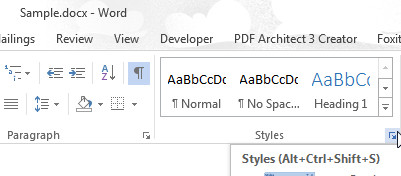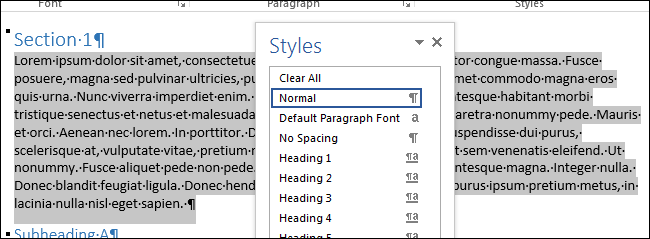Cara Menghapus Semua Pemformatan di Microsoft Word
Sebenarnya ada beberapa cara untuk menghapus pemformatan dalam dokumen Microsoft Word. Bukan hal yang aneh untuk sedikit berlebihan dalam penyesuaian saat membuat dokumen Word. Jika Anda memiliki terlalu banyak perubahan pemformatan yang diterapkan yang tidak berfungsi, untuk menghindari memulai dari awal, mungkin jauh lebih mudah untuk menghapus semua pemformatan dari teks yang dipilih. Cara melakukannya dapat bervariasi tergantung pada versi Microsoft Word yang Anda jalankan.

Saat menggunakan Microsoft Word, ada gaya utama yang dilampirkan ke setiap paragraf, jadi setiap perubahan format paragraf yang dibuat juga memerlukan perubahan yang dilakukan pada gaya terkait.
Menghapus Semua Pemformatan Pada Microsoft Word 2010
Anda dapat dengan mudah menghapus semua pemformatan Anda dan menghemat waktu Anda sendiri tanpa menumbuk opsi undo secara manual dengan mengikutinya.
- Buka dokumen yang diformat.
- Sorot semua teks yang ingin Anda hapus dengan menahan klik kiri dan menyeretnya melintasi teks yang diformat. Atau, jika Anda mengalami masalah saat menggunakan mouse, Anda dapat menahan tombol Menggeser kunci sambil mengetuk Panah kanan tombol untuk menyorot teks. Untuk memilih semua teks, tekan CTRL + A mana saja pada dokumen.
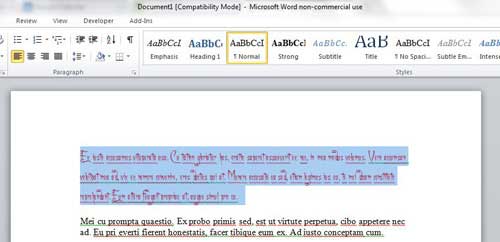
- Dari pita menu, klik pada Rumah tab yang terletak di sebelah kanan Mengajukan tab.
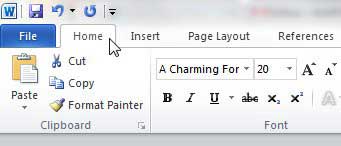
- Dalam Rumah tab, di bagian "Font", cari dan klik Hapus Pemformatan tombol yang merupakan ikon yang muncul dengan A A dan penghapus diagonal.
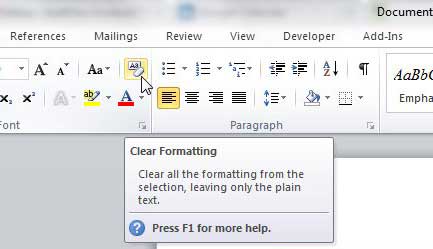
Semua teks yang sebelumnya Anda pilih sekarang akan menjadi gaya default yang standar dengan Word 2010. Jika Anda tidak puas dengan tampilan format default, Anda dapat menekan Ctrl + Z untuk kembali ke opsi teks yang diformat.
Menghapus Gaya Header Tanpa Kehilangan Format
Terkadang Anda baik-baik saja dengan pemformatan saat ini tetapi tajuknya tidak cocok. Untuk mengubah tajuk sambil mempertahankan pemformatan saat ini di Word 2010:
- Sorot teks.
- Klik kanan untuk membuka menu dan pilih Gugus kalimat.
- Cari "Level Garis Besar" dan ubah ke "Teks Isi".
Ini benar-benar sederhana.
Sekali lagi, bagi mereka yang memiliki masalah mouse, cara alternatif untuk melakukannya adalah dengan:
- Buka kotak dialog Paragraf dengan menekan ALT + O + P.
- Di bawah tab Indentasi dan Spasi, TAB ke Tingkat Garis Besar kotak drop-down dan pilih Teks Tubuh.
- tekan Memasuki (atau TAB ke OK dan tekan Enter).
Menghapus Semua Pemformatan Pada Microsoft Word 2013+
Membersihkan diri Anda dari format yang tidak diinginkan dalam dokumen Word 2013/16 Anda sangat mirip dengan versi 2010. Satu-satunya perbedaan utama adalah penampilan pemformatan yang jelas ikon. Sekarang akan memiliki satu A bersama dengan penghapus merah muda berjalan secara diagonal ke arah yang berlawanan.
Namun, jika Anda melompat ke bagian ini dan melewati proses 2010, berikut adalah rekap singkatnya.
- Buka dokumen pilihan Anda dan klik pada Rumah tab yang terletak di sebelah kanan Mengajukan tab di kiri atas.

- Selanjutnya, sorot teks yang ingin Anda format menggunakan opsi seret klik kiri dengan mouse, tahan Menggeser sambil mengetuk Panah kanan, atau memilih semua teks dengan CTRL + A saat berada di dalam dokumen.
- Dalam jenis huruf bagian pita, klik ikon untuk pemformatan yang jelas, terlihat seperti huruf A dengan penghapus di bagiannya.
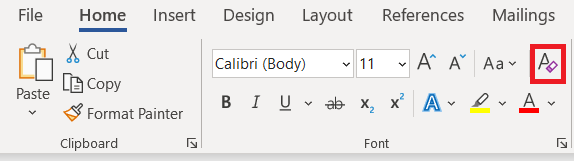 .
.
Semua pemformatan yang Anda soroti sekarang disetel ke gaya default untuk Microsoft Word 2013/16.
Menghapus Semua Pemformatan Menggunakan Panel Gaya
- Pilih dan sorot teks yang ingin Anda hapus pemformatannya.
- Pergi ke Rumah tab dan klik pada Gaya kotak dialog bagian.
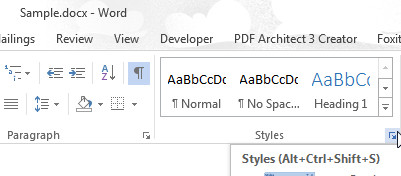
- NS Gaya panel harus ditampilkan. Memilih Bersihkan semua opsi yang terletak di bagian atas daftar.

- Semua gaya untuk konten yang dipilih akan default ke Normal gaya.
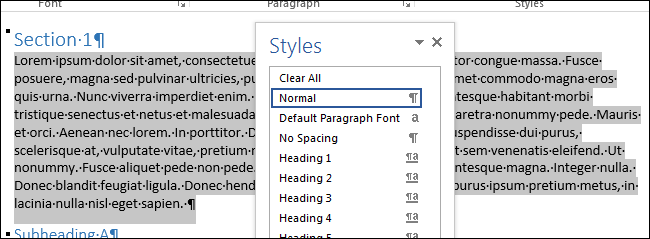
Ingatlah bahwa bahkan saat menggunakan Ctrl + A untuk menyorot konten dalam dokumen Word Anda, semua konten dalam kotak teks, header, dan footer harus dibersihkan dari pemformatan secara terpisah.
Jika Anda dicegah untuk menghapus pemformatan apa pun pada dokumen tertentu, maka dokumen tersebut mungkin dilindungi dari setiap dan semua perubahan pemformatan. Jika ini masalahnya, pertama-tama Anda harus mendapatkan kata sandi sebelum diizinkan untuk memformat ulang konten apa pun.
Cara Alternatif untuk Menghapus Semua Pemformatan Tidak Peduli Versi Word
Saat bekerja dengan dokumen berformat tinggi tetapi informasi di atas masih terlalu membingungkan bagi Anda, berikut adalah cara cepat dan pasti untuk menghilangkannya:
- Sorot teks yang ingin Anda format.
- Entah dipotong (Shift + Del) atau menyalin (CTRL + C) teks. Anda juga dapat mengklik kanan teks yang disorot dan memilih untuk memotong atau menyalin dari drop-down yang disediakan.
- Saat berada di Windows, buka buku catatan aplikasi.
- Tempel (CTRL + V) teks yang disorot yang terletak di papan klip Anda ke dalam buku catatan. Notepad hanya dapat bekerja dengan teks yang tidak diformat dan oleh karena itu akan menghapus semua format dan gaya saat ini yang terkait dengan teks yang ditempel.
- Cukup salin atau potong teksnya buku catatan dan tempel kembali ke dokumen Word Anda. Formatnya sekarang akan menjadi versi default.
Semoga metode yang disebutkan di atas terbukti berhasil menghapus format yang tidak diinginkan. Jika tidak berhasil atau Anda mengetahui metode lain, silakan tinggalkan komentar di bawah.

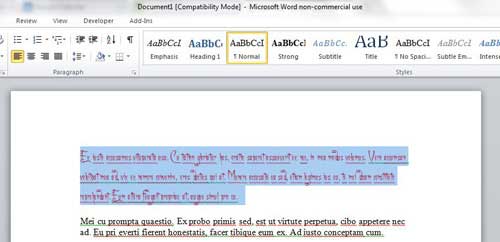
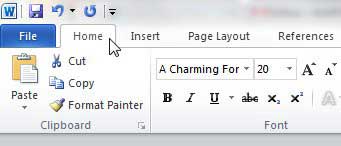
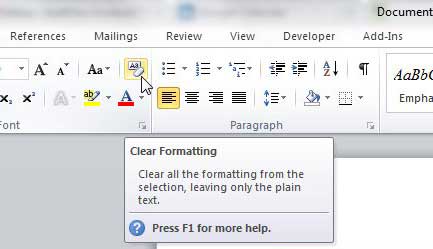

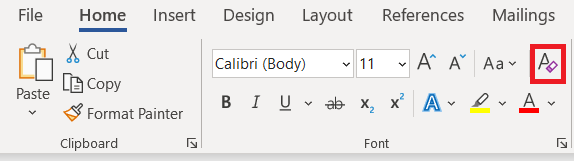 .
.